ps渐变怎么从中间往两边对称渐变怎么做?
2019-06-17淘学美 编辑:芃
ps渐变如何做出中间向两边延伸,也就是所谓的对称渐变,有多种方式可以做出此种效果,比如渐变工具状态下,设置好渐变条,手动画出渐变,也可以通过渐变填充的对称样式来完成,或者是通过图层样式中的渐变叠加来设置,下面重点讲解一下渐变填充中如何操作。

1、渐变填充可以在图层面板下方的【创建新的填充或调整图层】菜单中找到,如下图所示,点击之后创建一个渐变填充图层,

2、弹出的设置界面上,可以点击渐变条后面的倒三角,预设的渐变样式中,点选一个喜欢的样式,
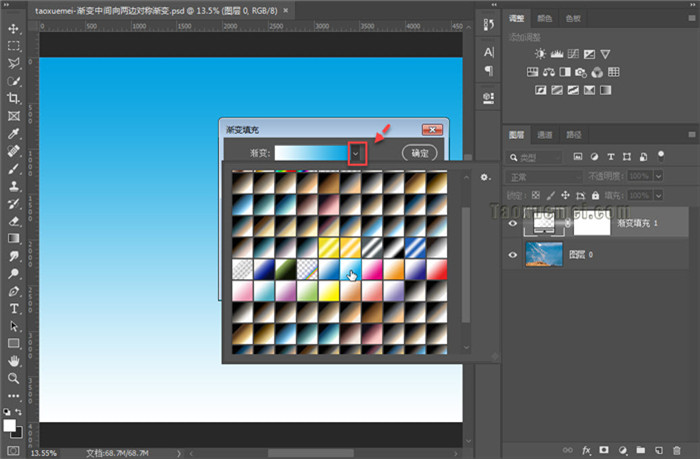
3、默认样式为【线性】,单击之后的下拉菜单中,点选【对称的】,
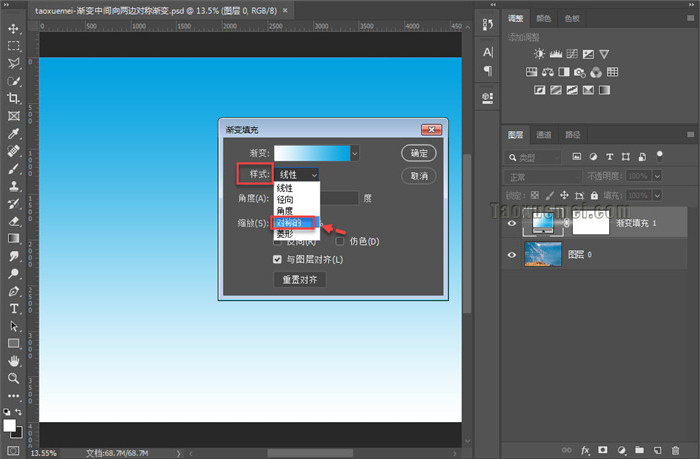
4、下图中可以看到对称渐变效果,中间为白色,两侧的颜色逐渐加重,
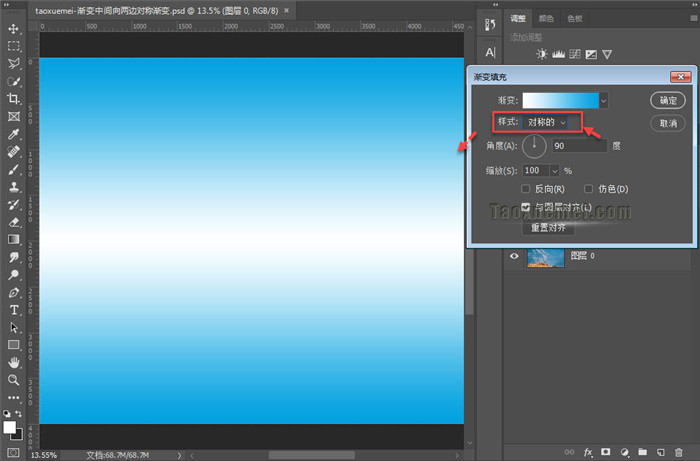
5、如果想要颜色从中间向两边渐变,可以点击勾选【反向】,
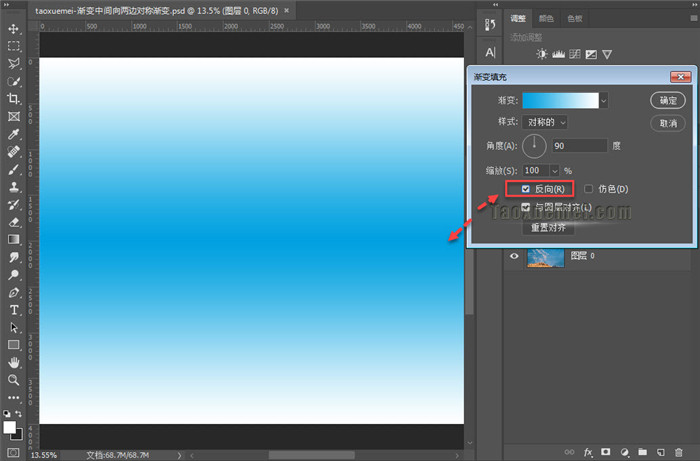
6、如果想要把上面的渐变从水平改为垂直,可以调整角度值为【180】度,想要调整渐变区域,可以更改【缩放】值,
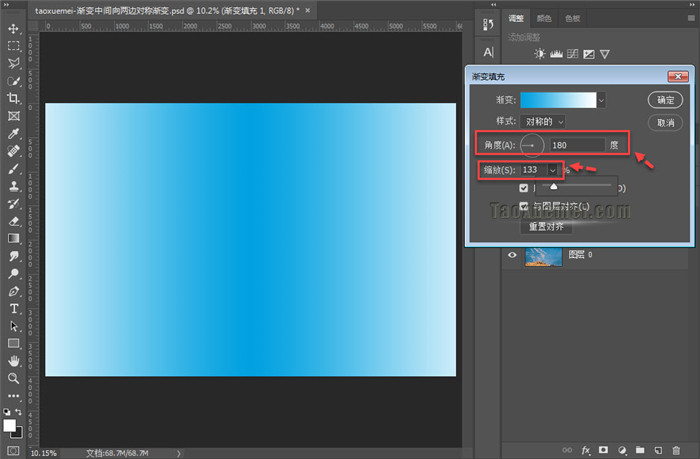
7、如果预设的渐变样式不能满足需要, 可以点击【渐变条】,弹出的渐变编辑器中,点击下端滑块,可以更改颜色,
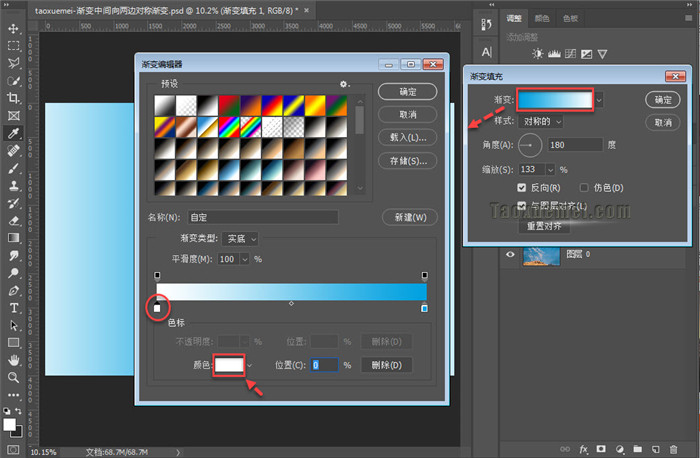
8、点击上端的滑块,可以设置【不透明度】,如果中间区域也要设置颜色,只需要移动鼠标到渐变条下端,当鼠标变为手指的图标,点击一下即可添加一个滑块,上端的滑块添加方法也是一样。

操作完成之后,点击【确定】即可,渐变填充的对称样式,通过角度、缩放、反向等功能,基本可以做出满意的效果,如果上述操作,并非你想要的答案,可以在下方留言,笔者会及时回复。



